Gruppering af rækker og kolonner i Excel er afgørende for opbygning og vedligeholdelse af en velorganiseret og velstruktureret finansiel model Typer af økonomiske modeller De mest almindelige typer af økonomiske modeller inkluderer: 3-opgørelsesmodel, DCF-model, M & A-model, LBO-model, budgetmodel . Oplev de top 10 typer. Brug af Excel-gruppefunktionen Funktioner Liste over de vigtigste Excel-funktioner for finansanalytikere. Dette snydeark dækker 100'ere af funktioner, der er kritiske at kende som en Excel-analytiker, er den bedste praksis, når det kommer til at forblive organiseret, da du aldrig skal skjule celler i Excel. Denne guide viser dig, hvordan du grupperer i Excel med trinvise instruktioner, eksempler og skærmbilleder.
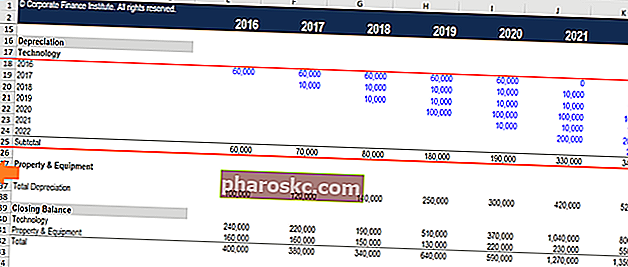
Excel-gruppefunktion
Excel-gruppefunktionen er en af de bedste hemmeligheder, som en finansanalytiker i verdensklasse bruger til at gøre deres arbejde ekstremt organiseret og let for andre brugere af regnearket at forstå.
Årsager til at bruge Excel Group-funktionen:
- For let at udvide og sammentrække sektioner af et regneark
- For at minimere tidsplaner eller sideberegninger, som andre brugere muligvis ikke har brug for
- At holde information organiseret
- Som erstatning for oprettelse af nye ark (faner)
- Som et overlegen alternativ til at skjule celler
Funktionen findes i datasektionen på båndet og derefter på gruppen.
Eksempel på, hvordan du grupperer i Excel
Lad os se på en simpel øvelse for at se, hvordan det fungerer. Antag, at vi har en tidsplan i et regneark, der bliver ret lang, og vi vil reducere mængden af detaljer, der vises. Skærmbillederne nedenfor viser dig, hvordan du korrekt implementerer gruppering i Excel.
Her er trinene, du skal følge for at gruppere rækker:
- Vælg de rækker, du vil føje gruppering til (hele rækker, ikke kun individuelle celler)
- Gå til databåndet
- Vælg Gruppe
- Vælg Gruppe igen
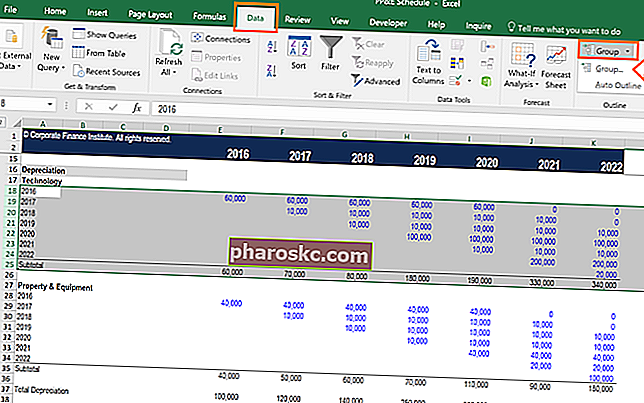
Du kan gentage ovenstående trin så mange gange, som du vil, og du kan også anvende det på kolonner.
Når du er færdig, kan du trykke på “-” knapperne i margenen for at skjule rækkerne eller kolonnerne.
Hvis du vil udvide dem igen, skal du trykke på “+” knapperne i margenen, som vist på skærmbilledet nedenfor.
Der er også en "1" -knap i øverste venstre hjørne for at skjule alle grupper og en "2" -knap for at udvide alle grupper.
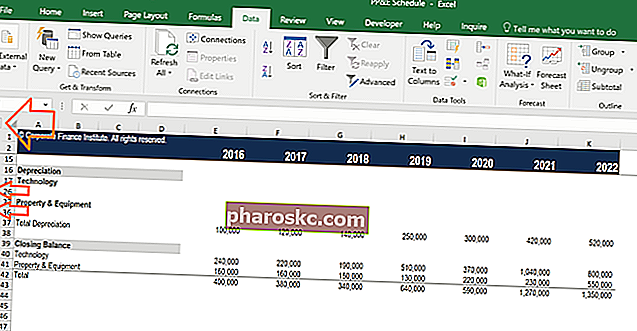
Hvorfor du aldrig skal skjule celler i Excel
Selvom mange mennesker gør det, skal du aldrig skjule celler i Excel (eller regneark heller for den sags skyld). Årsagen er, at Excel ikke gør det klart for brugeren af regnearket, at celler er blevet skjult, og dermed kan de gå ubemærket hen.
Den eneste måde at se, at celler er skjult, er at bemærke, at række nummer eller kolonne nummer pludselig springer (f.eks. Fra række 25 til række 167).
Da andre brugere af regnearket muligvis ikke bemærker dette (og du måske glemmer dig selv), bør du aldrig skjule celler i Excel.
Download Excel-gruppeskabelon
Du kan downloade skabelonen gratis, hvis du vil bruge den som et eksempel eller udgangspunkt for, hvordan du grupperer i Excel og anvender den til dit eget arbejde og økonomiske analyse.
Yderligere ressourcer
Finance er den officielle globale udbyder af Financial Modelling and Valuation Analyst (FMVA) ™ FMVA®-certificering Deltag i 350.600+ studerende, der arbejder for virksomheder som Amazon, JP Morgan og Ferrari-udpegning, et førende certificeringsprogram for finansanalytikere. For at fortsætte med at lære og fremme din karriere vil disse yderligere finansressourcer være nyttige:
- Liste over 300+ Excel-funktioner Funktioner Liste over de vigtigste Excel-funktioner for finansanalytikere. Dette snydeark dækker 100'ere af funktioner, der er vigtige at kende som en Excel-analytiker
- Tastaturgenveje Excel-genveje til PC Mac Excel-genveje - Liste over de vigtigste og mest almindelige MS Excel-genveje til pc- og Mac-brugere, økonomi, regnskabsyrker. Tastaturgenveje fremskynder dine modelleringsfærdigheder og sparer tid. Lær redigering, formatering, navigation, bånd, indsæt special, databehandling, formel- og celleredigering og andre genveje
- Hvad er finansiel modellering? Hvad er finansiel modellering Finansiel modellering udføres i Excel for at forudsige en virksomheds økonomiske præstationer. Oversigt over, hvad der er økonomisk modellering, hvordan og hvorfor opbygge en model.
- Finansielle modelleringskurser
